es文件浏览器App作为一款搜索应用,能够快速地在互联网络中搜索用户想要知晓内容的相关信息,且App该提供了个性化设置,能够更好的适应用户的使用习惯,接下来就来看看es文件浏览器上要在哪切换显示语言吧!
es文件浏览器在哪切换显示语言
第一步:首先打开ES文件浏览器,进入主页面,如图所示。
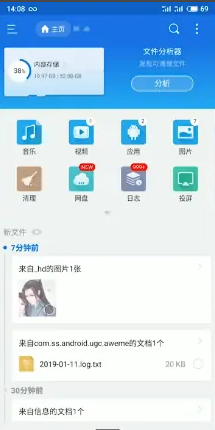
第二步:然后点击页面左上角的设置,点击“显示设置”选项,如图所示。
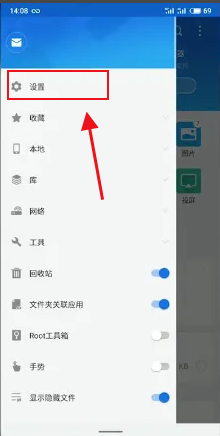
第三步:最后点击“语言设置”选项,切换到自己需要的语言即可,如图所示。
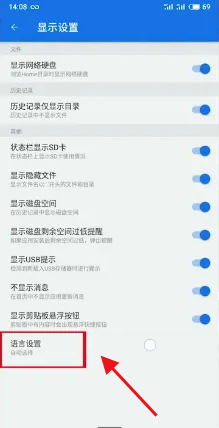
es文件浏览器在哪切换显示语言的全文就介绍到这里,如果对您有所帮助,不妨也分享给其他需要的用户,更多相关教程正在添加中。












